本文介绍笔记本网卡设置和ADSL无线路由设置,近来,ADSL无线路由设置受到很多朋友的喜爱,今天就让我们来深入的了解一下ADSL无线路由设置的魅力吧。全新体验等着你。
随着ADSL无线路由设置与无线网卡价格回落.使到组建家庭无线网络变得越来越普及.但对于一些从未接触AP和无线网卡的新来玩家来说,设置无线路由与无线网卡是一件非常困难的事情.陌生得有点望而生畏.现我简易描述一下设置无线路由与无线网卡过程,希望能够帮助一些新玩家:).
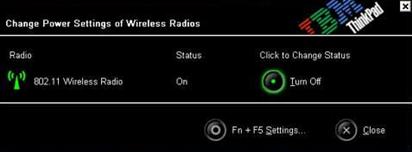
ADSL无线路由设置
对于选购AP可以搜索以前相关话题,多余的话不多说了^,^,正式进入主题,我的硬件:T40 (自带无线网卡).无线AP:IBM High Rate Wireless LAN Gateway支持路由,带4口交换机. ADSL:艾码701E(支持路由).硬件介绍:IBM High Rate Wireless LAN Gateway,IBM High Rate Wireless LAN Gateway....ADSL:艾码701E与T40合照.:)
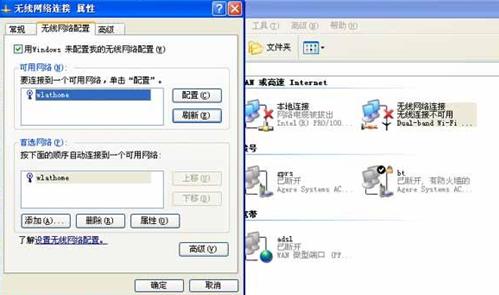
ADSL无线路由设置
第一步:无线路由与ADSL网线连接,连接后都打开电源.按FN+F5打开T40无线网卡.搜索无线路由,这步目的主要是用无线网卡来设置AP.找开IE浏览器,进入192.168.1.1(这个是AP的地址),大部分的AP都是大同小异.这里需要输入AP帐号与密码.否则不能进入AP,无法对其进入设置.
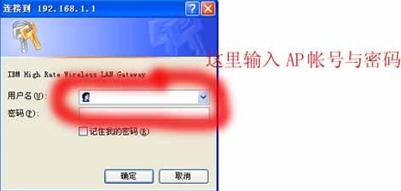
ADSL无线路由设置
在上一步输入AP帐号与密码无误后正式进入无线路由选项..点击SETUP的第一项,设置ADSL帐号与密码.进入broadband选项.这里是设置AP与ADSL无线路由设置最后一步,输入ADSL用户名与密码.再输入DNS,再点击AEELY确认.这样就完成无线路由与ADSL帐号设置.
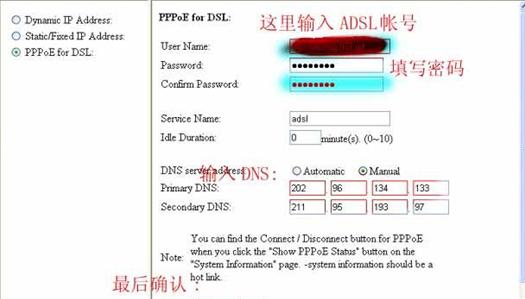
ADSL无线路由设置
完成ADSL无线路由设置后,还需要对无线网卡进行设置.网关填上:192.168.1.1确认后进行下一步.最终目的:无线上网...所有AP设置过程与IBM High Rate Wireless LAN Gateway AP都是大同小异.

ADSL无线路由设置
最后说说对这个IBM High Rate Wireless LAN Gateway使用感觉,优点:质量性与稳定性绝对好,在我使用五个月,连续工作3600小时后(用路由24小时在线),最多六台机,<三台本本.三台台机>无一次掉线.应该有的功能都有.缺点:信号不是太好.免强可以接受.























